Pacotes Debian são os pacotes mais famosos datodo o Linux. 9 em 10 vezes quando alguém está migrando um programa para o Linux, está lançando como um pacote Debian, ou seja, um arquivo DEB. Ter suporte para Linux, mesmo que seja apenas com um tipo de distribuição Linux, é bom. Dito isto, nem toda distribuição Linux é projetada para executar esses pacotes. Neste artigo, abordaremos uma maneira infalível de instalar um pacote Debian e fazer o programa funcionar na sua distribuição Linux.
Nenhuma “conversão” ocorrerá neste guia. Em vez disso, basta extrair os dados e movê-los. Para começar, baixe um pacote Debian. Neste exemplo, trabalharemos com o pacote do Google Chrome. Embora este guia se concentre no pacote Debian do Google Chrome, é uma prova de conceito. Pegue o método mostrado aqui e aplique-o para instalar um pacote Debian.
Extraindo dados
A maioria dos usuários de Linux não percebe que os pacotes DEBsão apenas arquivos de fantasia que são extraíveis. Faça o download do pacote Debian que você deseja instalar e extraia. Nesse caso, temos o pacote do Chrome, baixado e extraído em nosso sistema. Abra uma janela do terminal e use o mkdir comando para criar uma nova pasta. Esta pasta conterá todos os dados do pacote que precisamos.
mkdir -p ~/deb-extracted
Usando mv, coloque o arquivo Chrome na nova pasta.
mv google-chrome-stable_current_amd64.deb ~/deb-extracted
CD para a nova pasta e use o ar ferramenta para inspecionar o pacote Chrome.

cd ~/deb-extracted ar tv google-chrome-stable_current_amd64.deb
Ar inspeciona o arquivo DEB do Chrome e nos informa que existem três arquivos compactados. Esses arquivos são "debian-binary", "control.tar.gz" e "data.tar.xz". Todos os dados que precisamos estão no data.tar.xz arquivo, mas “control.tar.gz” também é importante.
A ferramenta Ar não apenas inspeciona arquivos. Também pode extraí-los. Usar ar xv para extrair os três itens de google-chrome-stable_current_amd64.deb.
ar xv google-chrome-stable_current_amd64.deb
Todos os três itens agora devem estar dentro ~ / extraído por deb. Use o rm comando para remover “debian-binary”. Não é necessário, pois não estamos usando o Debian Linux.
A partir daqui, precisamos extrair os dados do arquivo de data.tar.xz. Ele contém tudo o necessário para executar o Chrome como um programa no Linux. Extraia-o para a pasta com alcatrão.
tar -xvf data.tar.xz
A extração do arquivo de dados produzirá 3 pastas. As pastas são "opt", "usr" e "etc".
Usando rm -rf, exclua o etc pasta. Os itens nesta pasta não são necessários, pois é um trabalho de atualização do Debian verificar atualizações.
Nota: não faça / na frente do comando abaixo. Você pode excluir acidentalmente / etc /e não o etc pasta extraída em ~ / deb-extraído.
rm -rf etc
Em seguida, mova os arquivos para dentro de usr e optar arquivos para onde eles pertencem no PC. Por exemplo, para instalar o Google Chrome em uma distribuição Linux não Debian, mova os arquivos para onde eles pertencem, manualmente:
cd opt sudo -s mv google /opt/ ln -snf /opt/google/google-chrome /usr/bin/ cd .. share mv -f * /usr/share/
O exemplo acima mostra exatamente o que fazer com os arquivos extraídos de data.tar.xz. Obviamente, outros pacotes Debian podem ter conteúdo dentro da pasta extraída que é diferente dos que você vê neste tutorial. A idéia é examinar os nomes das pastas dentro de um data.tar.xz arquivar e prestar atenção aos nomes. As pastas dentro têm o mesmo nome que as pastas no sistema de arquivos do seu PC Linux e os itens dentro vão para esses locais.
Localizando Instruções do Pacote
Às vezes, decompilar um pacote Debian e extrair o data.tar.xz o arquivo não é suficiente e você ainda fica confuso. Felizmente, cada arquivo de pacote Debian vem com um conjunto de instruções. Essas instruções estão dentro do control.tar.gz.
Extraia o control.tar.gz arquivar para o ~ / extraído por deb pasta com o alcatrão comando.
tar -xvzf control.tar.gz
O controle.tar.O arquivo gz possui muitos scripts que informam ao pacote Debian o que fazer. O que nos interessa é chamado de "postinst". Postinst é a abreviação de “pós-instalação”, um script bash que roda e coloca tudo onde precisa ir.
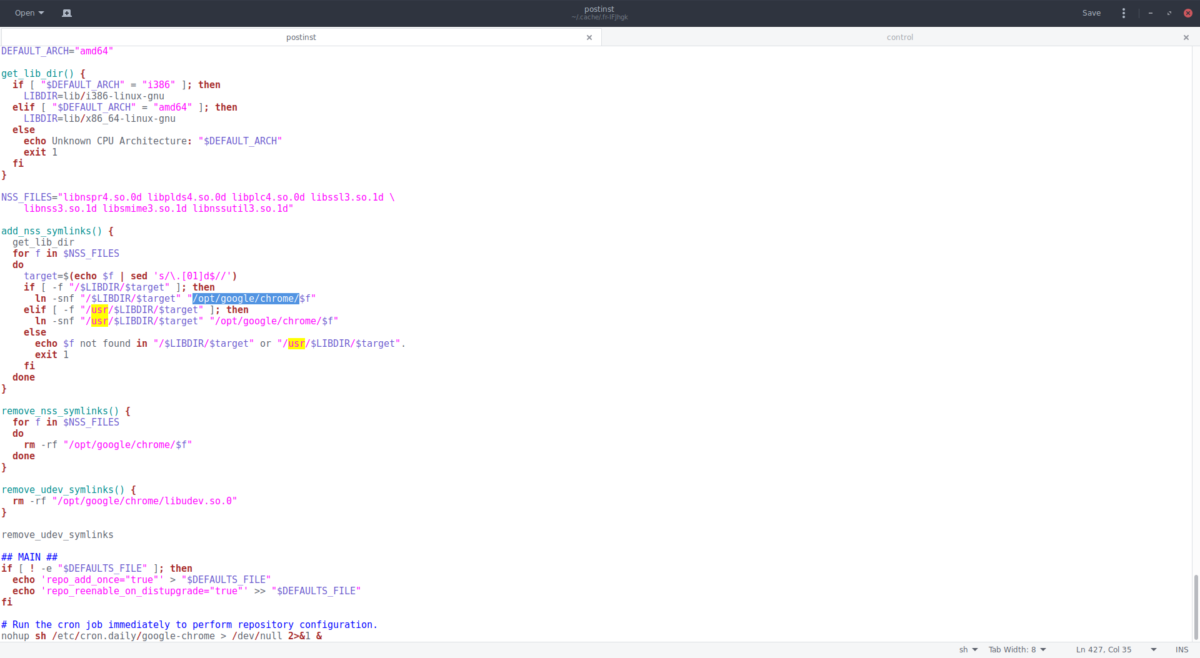
No terminal, use o gato comando para visualizar o arquivo de texto. Combine-o com "mais" para visualizá-lo linha por linha. Inspecione o arquivo "postinst" e preste atenção ao que o script está fazendo, especialmente onde está colocando os arquivos. Isso ajudará você a descobrir onde os itens do data.tar.xz pertencem e o que eles fazem.
cat postinst | more
Dependências
Descompilando um pacote Debian e movendo os dadosarquivos nos lugares certos geralmente não são suficientes. Às vezes, você precisa instalar os arquivos de dependência certos ou nada funciona. Felizmente, cada pacote Debian tem um pequeno arquivo control.tar.gz, descrevendo uma lista detalhada de arquivos importantes da biblioteca que o usuário deve instalar para que tudo funcione. Para visualizar este arquivo, use gato.
cat control | more
Por exemplo, para usar o Google Chrome, o arquivo de controle solicita certificados ca, liberação de fontes, libappindicator1, libasound2, libatk-bridge2.0-0 e outros itens.
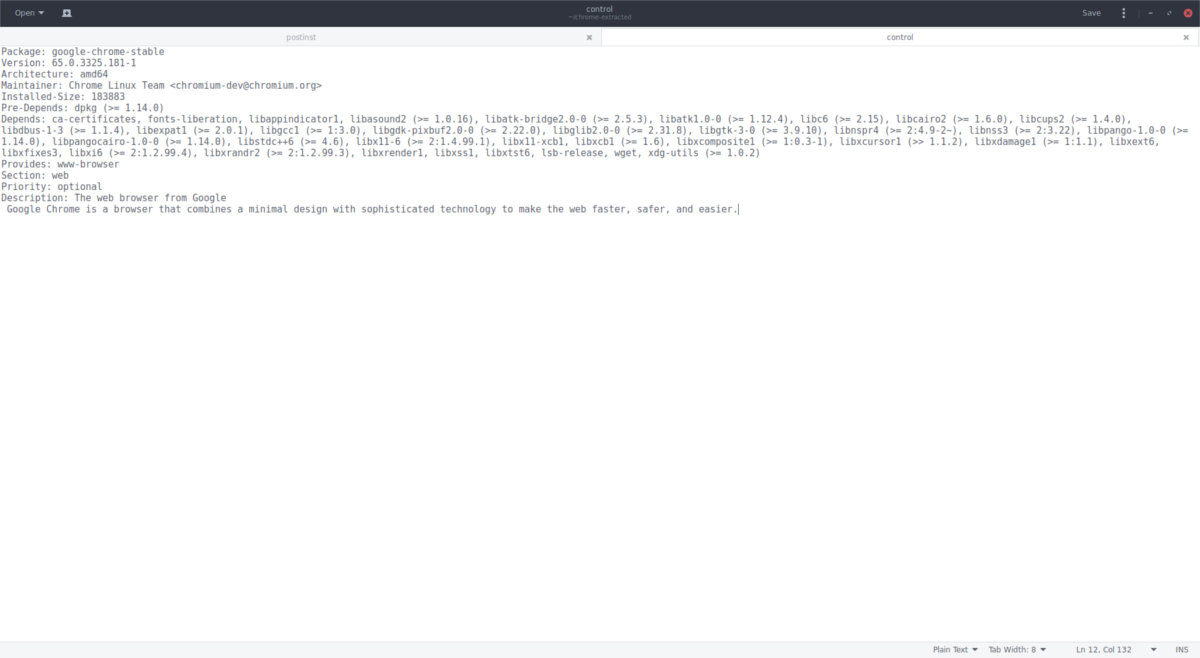
Leia este arquivo com atenção e use-o para instalar as bibliotecas individuais no seu PC Linux. Quando os programas corretos estão no seu PC, o programa extraído deve funcionar normalmente.
Se você estiver executando um sistema Linux baseado em Redhat, siga nosso guia para instalar um pacote Debian nele.












Comentários